«1С:ERP» и продажи
В программе реализованы коммерческие предложения, которые позволяют фиксировать данные по переговорам с клиентами по определению состава номенклатур и условий продаж. Сам заказ в программе разработан таким образом, что является «центром управления» всех дальнейших операций и его обработки.
Также можно отражать все этапы прохождения заказа, выбрав нужный статус: «не подтвержден», «к оплате», «к обеспечению», «к отгрузке». Далее заказ может выступать в качестве распоряжения для обеспечения, на отгрузку, на оформление первичных документов. Контролируется выполнение всех распоряжений с детализацией до каждой строки заказа.
Кроме этого, возможно указать график оплат (как и по авансовым платежам, так и погашению дебиторской задолженности), за счет которого можно контролировать выполнение обязательств клиента и планировать поступление выручки. Ведется учет плановой и фактической задолженности в разрезе заказов, сроков оплат и документов расчетов. Разнос платежей вручную осуществляется только по заказам, а уже распределение по остальным аналитическим разрезам выполняется автоматически в фоновом режиме. Ведение взаиморасчетов с поставщиками, то есть расчеты по закупкам, в программе реализованы тем же способом, что и продажи. Рассмотрим более подробно каждый этап продаж в программе «1С:ERP».
Как сформировать книгу продаж и книгу покупок в 1С
Условия работы с клиентами и индивидуальные условия продаж
- логистические условия (срок поставки, склад отгрузки);
- финансовые условия (порядок расчетов, форма оплаты, валюта, график оплат);
- ценовые условия (цены и скидки);
- прочие (организация, налогообложение, сегмент клиентов, сегмент номенклатуры и т.д.).
Такие соглашения можно использовать для работы с неограниченным количеством клиентов, кроме этого, есть возможность создавать новые различные типовые соглашения, в случае если условия продажи отличаются.
По особым условиям работы с клиентами можно использовать индивидуальные условия продажи. Такие условия устанавливаются с помощью индивидуального соглашения для клиента. Индивидуальное соглашение может основываться на основании типового соглашения, или же его условия можно уточнить.
«1С:ERP. Управление предприятием» следит за выполнение правил продаж. В случае отклонений в программу можно внести изменения после дополнительного согласования. Согласование осуществляется с помощью бизнес-процесса — согласование соглашений с клиентами.
Установка цен и предоставление скидок (наценки)
В случае использования различных видов цен на товары можно для каждого вида устанавливать свои цены, правила расчета, методы округления, валюту и т.д. Для этого нужно настроить свои правила для каждого вида цен (способы задания цены).

Есть возможность правила расчета цен детализировать до ценовых групп товаров. В каждой ценовой группе можно настроить формулу расчета, используя конструктор формул. Кроме этого, если ввести данные о ценах конкурентов и поставщиков, можно получить данные о минимальной или средней цене рынка и на основании этих данных формировать уже расчет цен в базе.
Продажа товаров в программе 1С (за 3 минуты)
Скидки и наценки в программе можно установить вручную или автоматически, используя их как для оптовой, так и для розничной торговли.
Скидка (наценка) может быть установлена:
- определенному клиенту на основании условий продаж (указать в индивидуальном соглашении с клиентом);
- группе клиентов с соответствующими условиями продаж (указать в типовых соглашениях с клиентами);
- предоставление карты лояльности для клиента, при предъявлении которой будет рассчитываться определенная скидка;
- продажа товара с определенного склада (магазина), по определенным условиям.
В программе можно устанавливать как процентную, так и суммовую скидку, а также предоставлять бонусные скидки.
В случае если используется акция типа «при покупке трех товаров – четвертый в подарок», будет использоваться количественная скидка.
Кроме этого, мы можем предоставлять подарки при покупке на определенных условиях. Например, при покупке определенного сегмента товаров, клиенту в подарок предоставляется другой товар. Такой вариант мы также можем отразить в программе «1С:ERP».
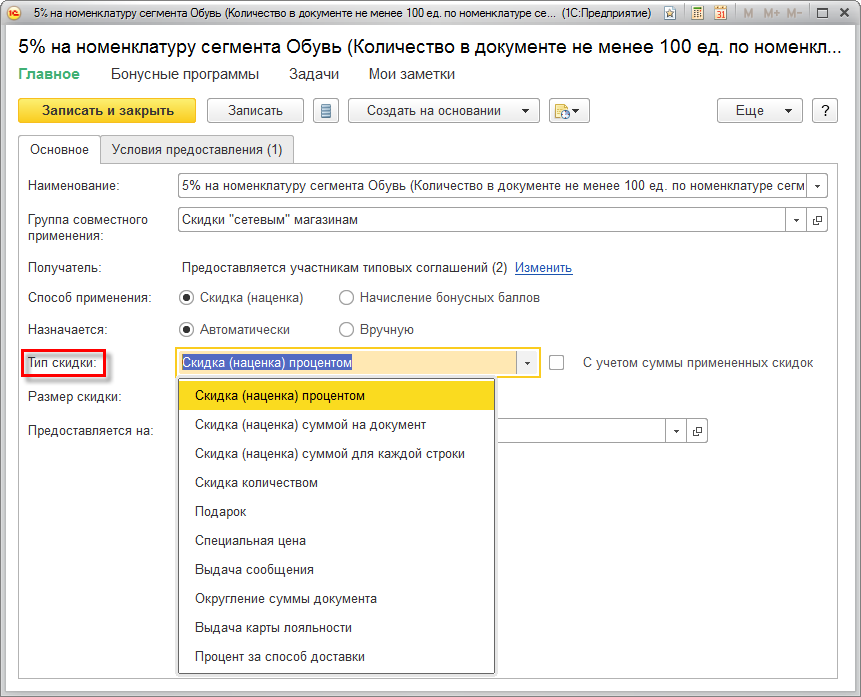
Коммерческое предложение
Подготовка коммерческого предложения клиенту на приобретение товаров с установкой всех условий осуществляется через документ – коммерческое предложение клиенту. В нем, возможно, отразить процессы предварительного взаимодействия с клиентом.
Все цены, условия оплаты и поставки определяются типовыми и индивидуальными соглашениями, на основании чего формируется коммерческое предложение. Управление документом осуществляется при помощи статусов, а в процессе согласования есть возможность предоставления дополнительной скидки или снижения цены на товар. Если клиента не устраивают условия, возможно отредактировать коммерческое предложение или на основании его подготовить новое.
Управление заказами клиентов
Заказ клиента – документ, отражающий предварительные договоренности с клиентом на поставку товаров, о порядке и сроках оплаты. Он позволяет решить задачи:
- выбрать вариант обеспечения товаров;
- предоставить скидку (наценку);
- на складе зарезервировать товар;
- проверить наличие товаров на складе или данные о поступлении товара;
- установить даты отгрузки;
- по графику оплат контролировать выполнение обязательств клиентов;
- выставить счет клиенту (можно как напечатать счет, так и вести учет выписанных счетов).
Процесс выполнения заказов осуществляется через контроль статусов и состояний документов, который может проставляться вручную или автоматически, рассчитывая сроки по заказу. Менеджеры в любой момент могут увидеть данные о состоянии заказа (способ оплаты, состояние оплаты, отгрузка).
Если в программе заведено коммерческое предложении, то на основании его будет сформирован заказ клиента, также возможно ввести данные на основании сделки с клиентом или задания торговому представителю.
База для клиентов
В программе «1С:ERP Управление предприятием» возможно предоставить постоянным клиентам ограниченный доступ к базе данных компании. Вход в программу будет осуществляться по логину и паролю. Такая возможность предоставляет клиенту решать следующие вопросы:
- самостоятельное изменение личных данных (реквизитов);
- оформление заказа и контроль его исполнения;
- ознакомление с выписанными первичными документами по собственным заказам (документы продаж, счета-фактуры, счета на оплату и т.д.);
- оформление возврата товара, претензии и контроль изменения по этим документам;
- отражение данных о продаже комиссионных товаров;
- формирование планов закупок;
- проверка оплаты и контроль своей задолженности.
Оформление отгрузки и доставка товаров клиенту
Операции по продаже товаров и предоставлению услуг отражаются в документе реализации товаров и услуг. Отгрузка формируется по одному или нескольким заказам клиентов, выписывая печатные формы документа: ТОРГ-12, М-15, счет-фактура и т.д.
Если на предприятии фактический процесс отгрузки товаров со склада и процесс оформления накладной разделены, то в этом случае фактическая отгрузка товаров со склада регистрируется расходным ордером на товары, который формируется на основании данных реализации товаров и услуг.
В программе возможно организовать доставку товаров клиенту.
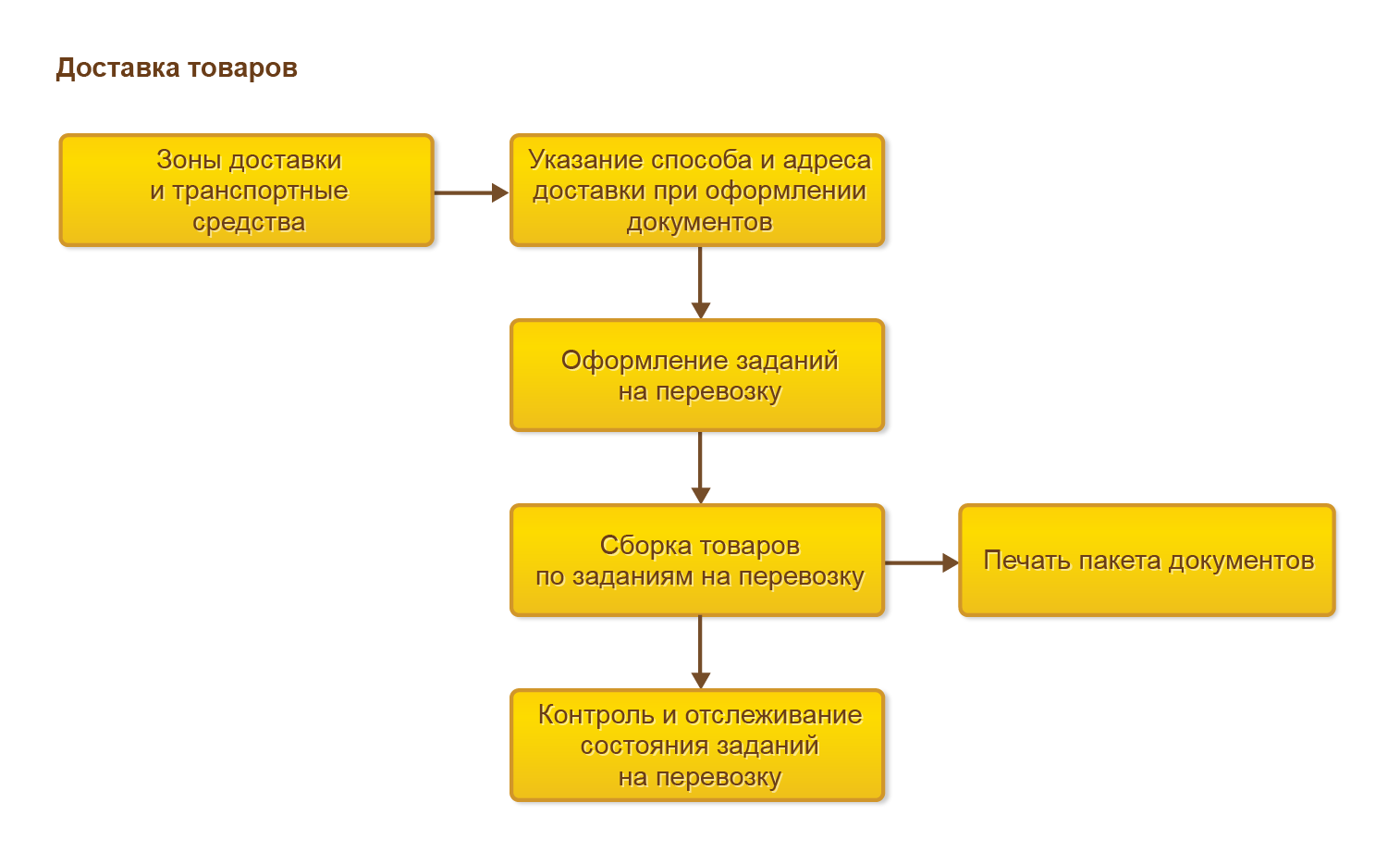
Доставка товаров может осуществляется:
- Самовывоз – товар со склада клиент забирает самостоятельно.
- Доставка – товар доставляется силами компании по адресу клиента.
- Перевозка транспортной компанией или сторонней организацией — доставка осуществляется сторонней компанией. Перевозчик может самостоятельно забирать товар с нашего склада, или компания может доставить товар по адресу перевозчика, который уже в свою очередь произведет доставку по адресу клиента.
Вся информация о доставке заносится в документы продажи, которые являются распоряжением на формирование еще одного документа – задание на перевозку. Из этого документа можно отслеживать и контролировать доставку товаров при помощи статусов документа.
Источник: www.audit-it.ru
Учёт продаж в программе 1С:Управление нашей фирмой
Сегодня рассмотрим тему «Учёт продаж в программе 1С:Управление нашей фирмой». В программе 1С:Управление нашей фирмой можно контролировать этапы продаж. С помощью этой программы есть возможность сделать заявку, выставить счёт на оплату клиенту и проследить оплату, а также отразить факт продажи. Проанализировать их помогут специальные отчёты в программе. Рассмотрим по порядку. Первым этапом построения продаж в программе является формирование «Заказ покупателя». Заказ формируем в разделе «Продажи» – «Заказ покупателя» (рис.1). 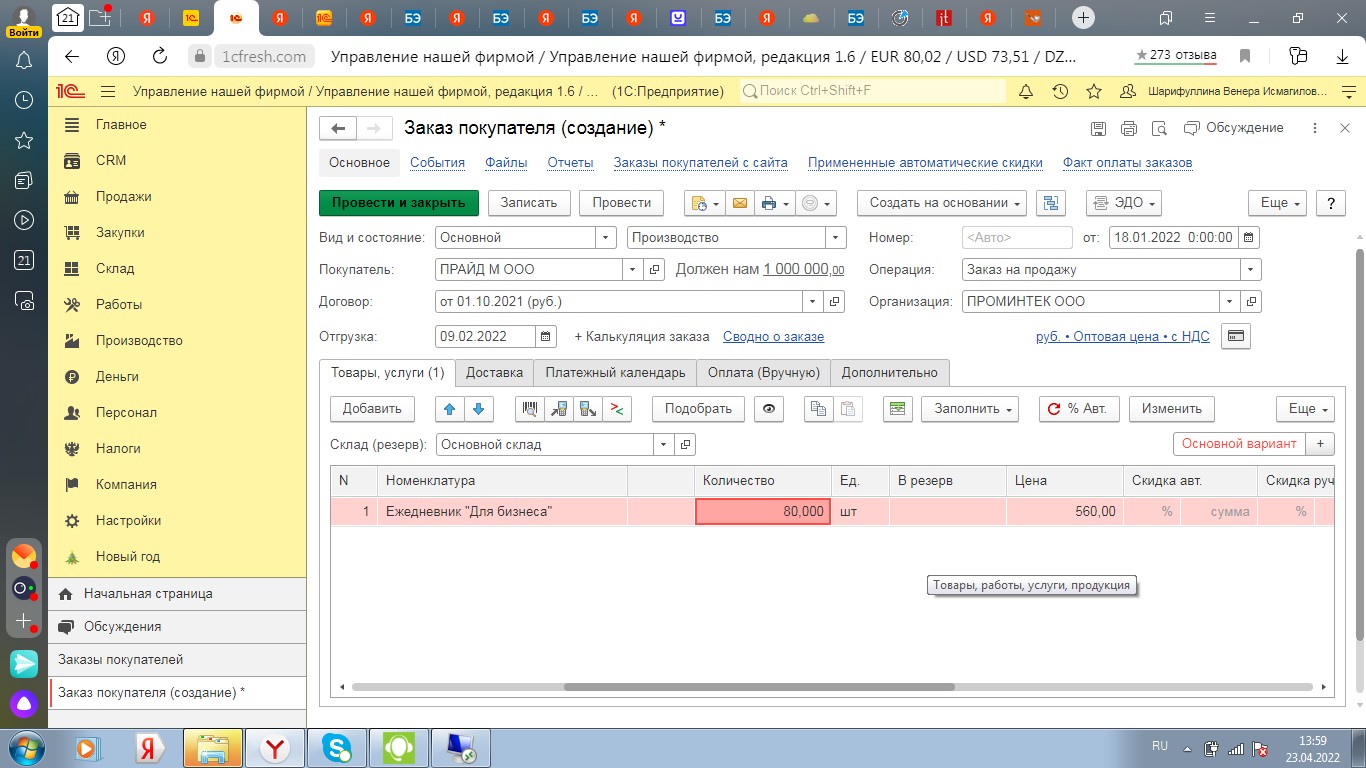 Заказ покупателя помогает: 1) учесть интересы клиентов и формировать этапы продаж; 2) учесть контроль сроков выполнения заявки и планировать отгрузки; 3) учесть анализ количества и причины отказов клиентов. При заполнении верхней части заказа отражаются заказанные клиентом товары и услуги. При условии, если в программе 1С:УНФ установлены цены номенклатуры, то цены автоматически появятся в заказе. Также цену возможно ввести вручную и в дальнейшем корректировать. После отражения нужных показателей по заказу, сохраняем по кнопке «Провести и закрыть». Затем на основании введённого заказа покупателя можем создать счёт на оплату покупателю. Для передачи клиенту счёта с печатью и подписью (факсимиле) сформируем счёт из заказа покупателя по кнопке «Печатать». Далее сохраняем счета на компьютере в необходимом формате, а затем отправляем по электронной почте. После получения счёта покупатель вправе оплатить счёт в полном объёме или же частично, то есть произвести предоплату. Оплату покупатель может произвести как безналично (отражается документом «Поступление на счёт»), который вводится на основании заказа покупателя, а также на основании выписки из банка. Если же покупатель оплачивает заказ наличными – это отражается документом «Поступление в кассу» на основании заказа покупателя (рис.2).
Заказ покупателя помогает: 1) учесть интересы клиентов и формировать этапы продаж; 2) учесть контроль сроков выполнения заявки и планировать отгрузки; 3) учесть анализ количества и причины отказов клиентов. При заполнении верхней части заказа отражаются заказанные клиентом товары и услуги. При условии, если в программе 1С:УНФ установлены цены номенклатуры, то цены автоматически появятся в заказе. Также цену возможно ввести вручную и в дальнейшем корректировать. После отражения нужных показателей по заказу, сохраняем по кнопке «Провести и закрыть». Затем на основании введённого заказа покупателя можем создать счёт на оплату покупателю. Для передачи клиенту счёта с печатью и подписью (факсимиле) сформируем счёт из заказа покупателя по кнопке «Печатать». Далее сохраняем счета на компьютере в необходимом формате, а затем отправляем по электронной почте. После получения счёта покупатель вправе оплатить счёт в полном объёме или же частично, то есть произвести предоплату. Оплату покупатель может произвести как безналично (отражается документом «Поступление на счёт»), который вводится на основании заказа покупателя, а также на основании выписки из банка. Если же покупатель оплачивает заказ наличными – это отражается документом «Поступление в кассу» на основании заказа покупателя (рис.2).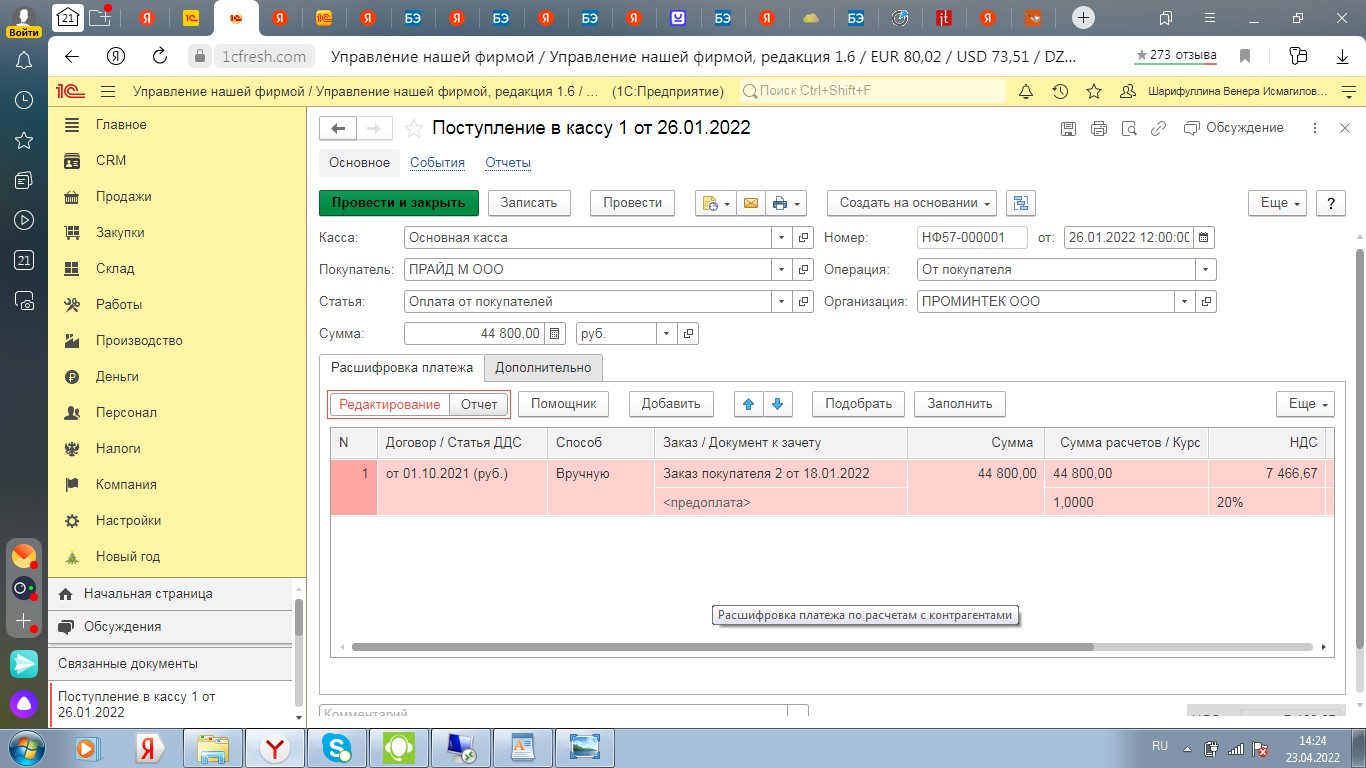
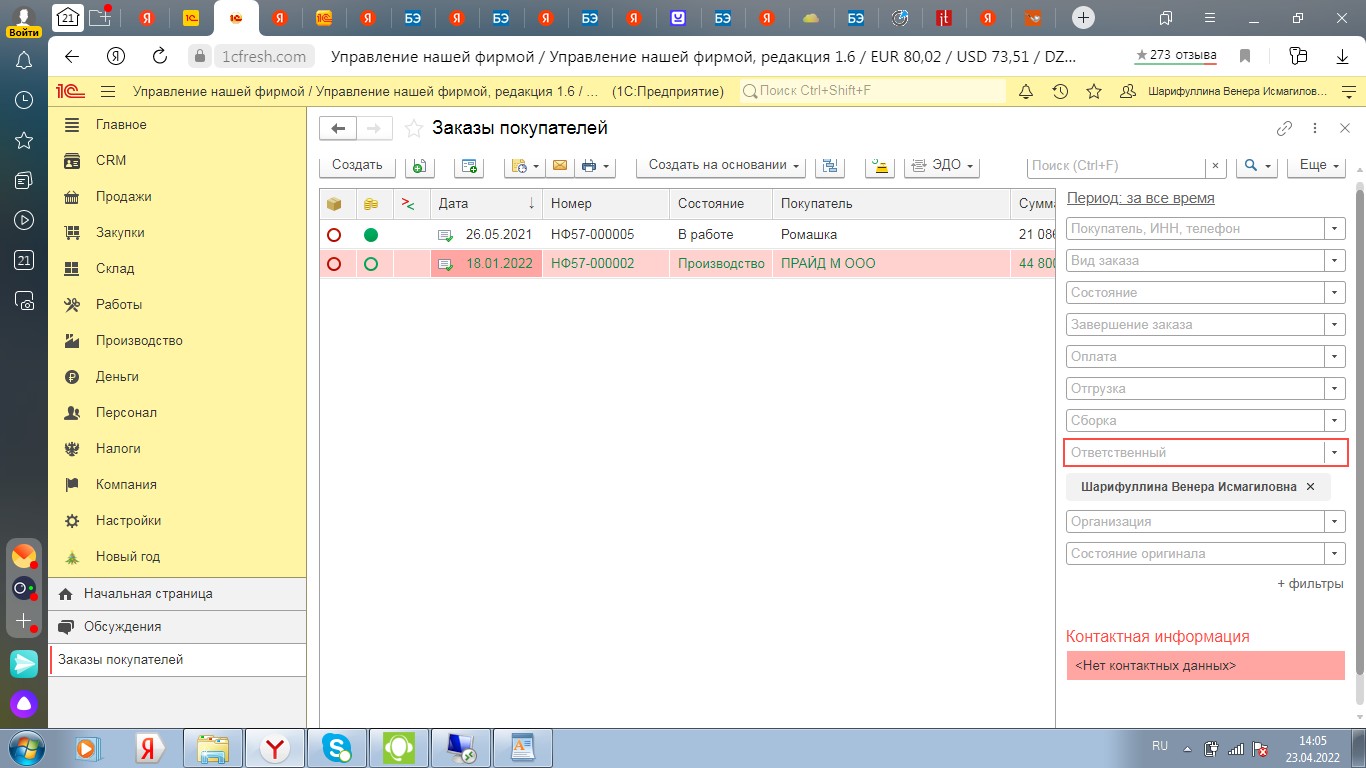 Если в договоре указано, что отгрузка товара возможна только после предоплаты, то проверить наличие предоплаты можно следующими способами:
Если в договоре указано, что отгрузка товара возможна только после предоплаты, то проверить наличие предоплаты можно следующими способами:
- в самом заказе покупателя откроем сводный отчёт – из него видим о наличии или отсутствии предоплаты (рис.4);
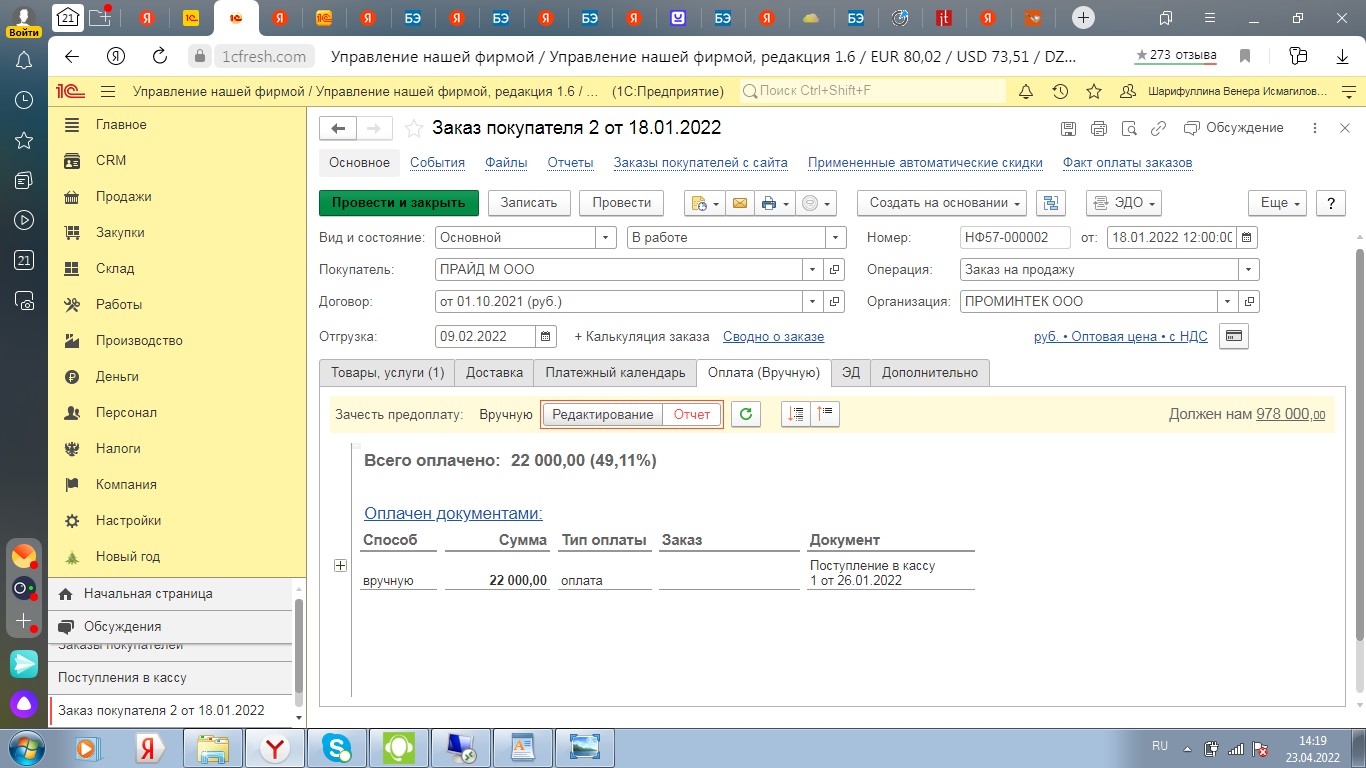
- в разделе «Продажи» перейдём по ссылке «Отчёты» и откроем отчёт «Отгрузка и оплата по заказам» (рис.5).
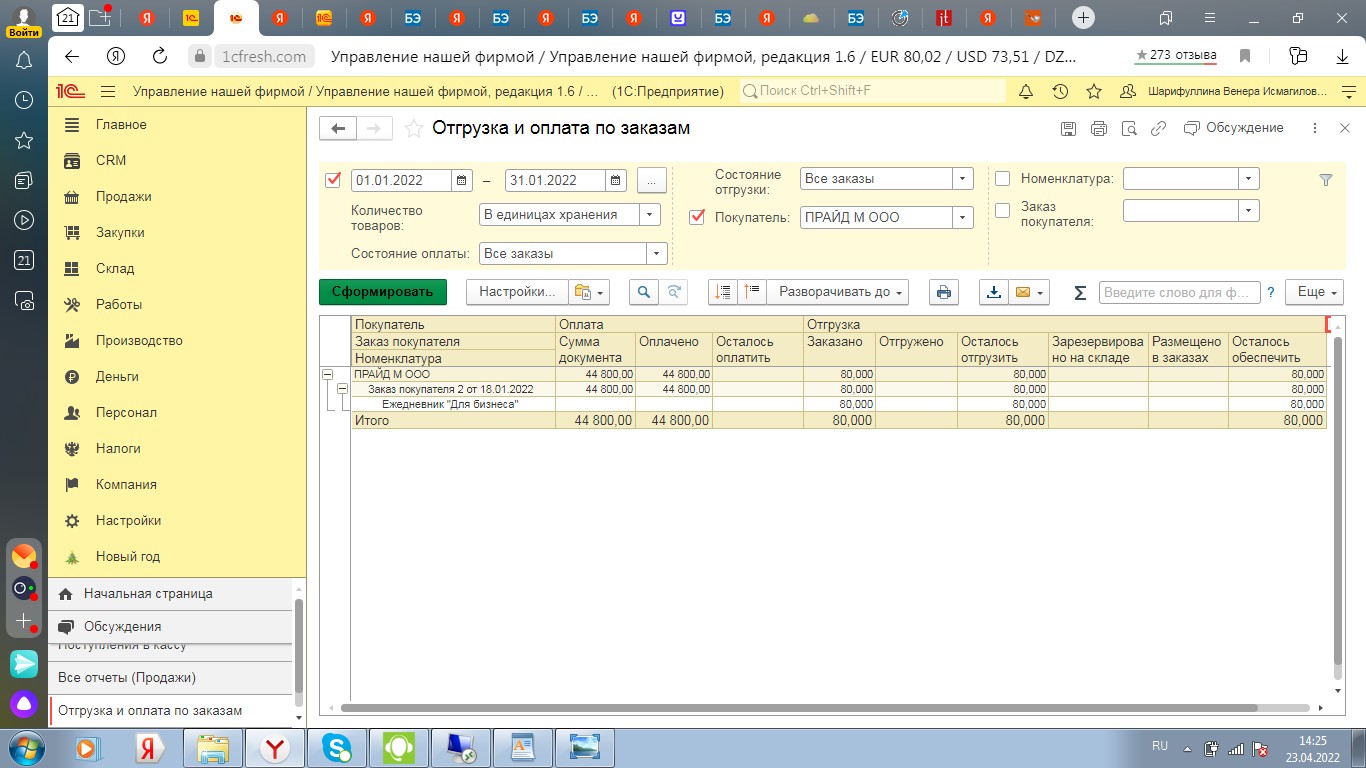
Отчёт, полезен тем, что отражает информацию одновременно об оплате и отгрузке. С его помощью увидим заказы покупателей, по которым отгрузок ещё не было, но предоплата уже поступила.
После проведённого первоначального анализа переходим к отражению отгрузки товаров по заказу покупателя. Для этого создаётся «Расходная накладная» на основании заказа покупателя (рис. 6).
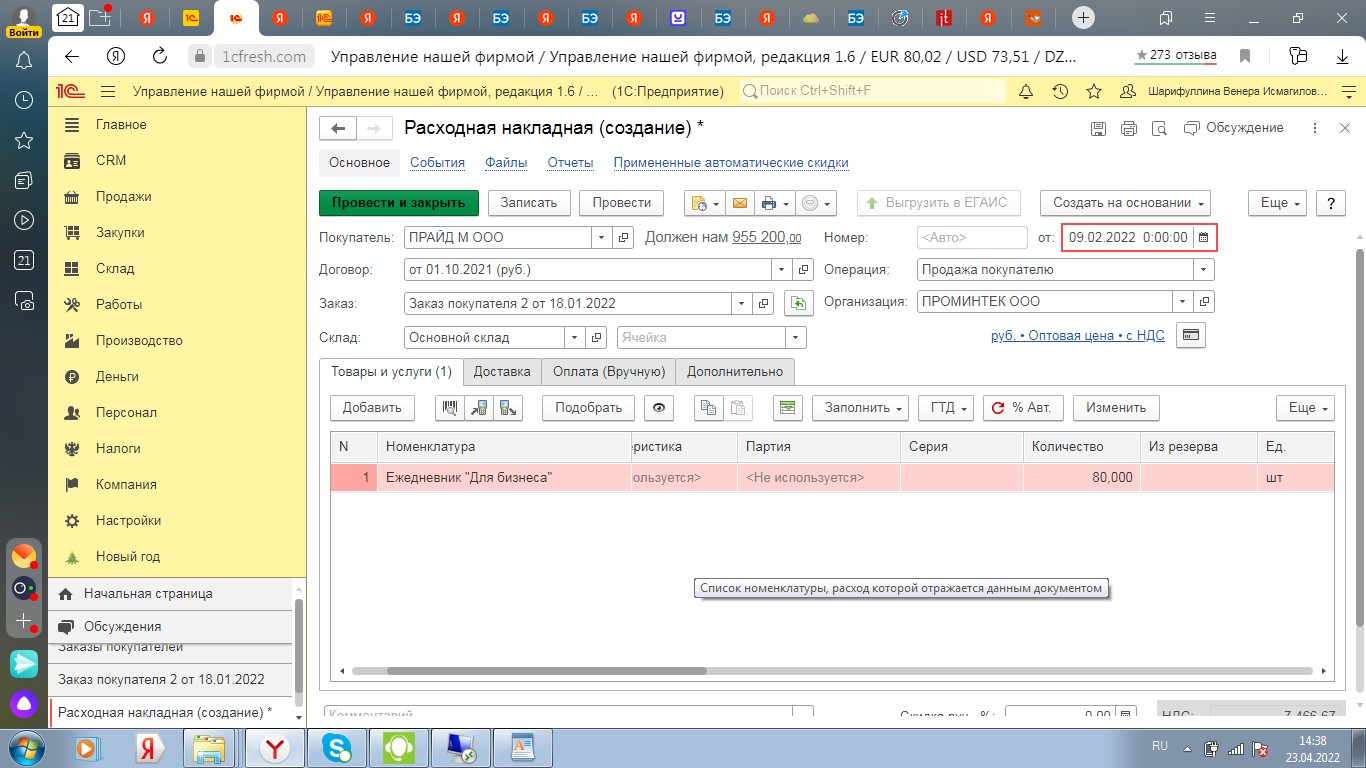
При формировании расходной накладной произойдёт автоматическое заполнение товарами и данными покупателя из заказа. После формирования сохраняем в программе по кнопке «Провести и закрыть». При проведении фиксируется списание указанного товара со склада, изменяются взаиморасчёты с клиентом и фиксируется выручка. По условиям работы с клиентом сформируем необходимые первичные документы: УПД, акт об оказании услуг, ТОРГ-12, счёт-фактура и др.
После получения от покупателя оставшейся суммы оплаты переведём заказ в статус «Завершён» с признаком успешного завершения и сохраним по кнопке «Провести и закрыть» (рис. 7).
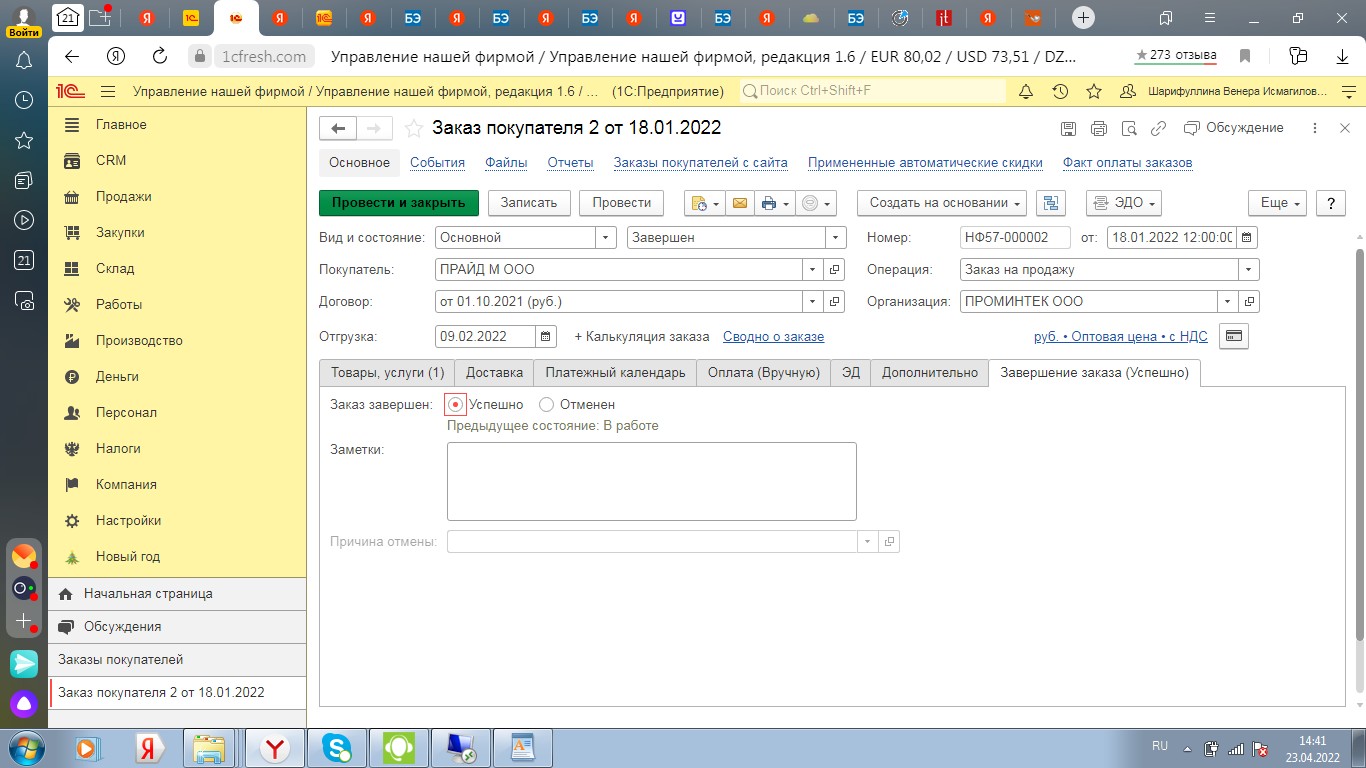
Проверить оплату и отгрузку можно в сводном отчёте «Отгрузка и оплата по заказам» или журнале заказов.
Проверить этапы движения продаж в программе 1С:УНФ можно, проведя комплексный анализ. Увидеть информацию о полученной выручке и валовой прибыли даёт возможность сформировать отчёт «Продажи», расположенный в разделе «Продажи» по ссылке «Отчёты» (рис. 8).
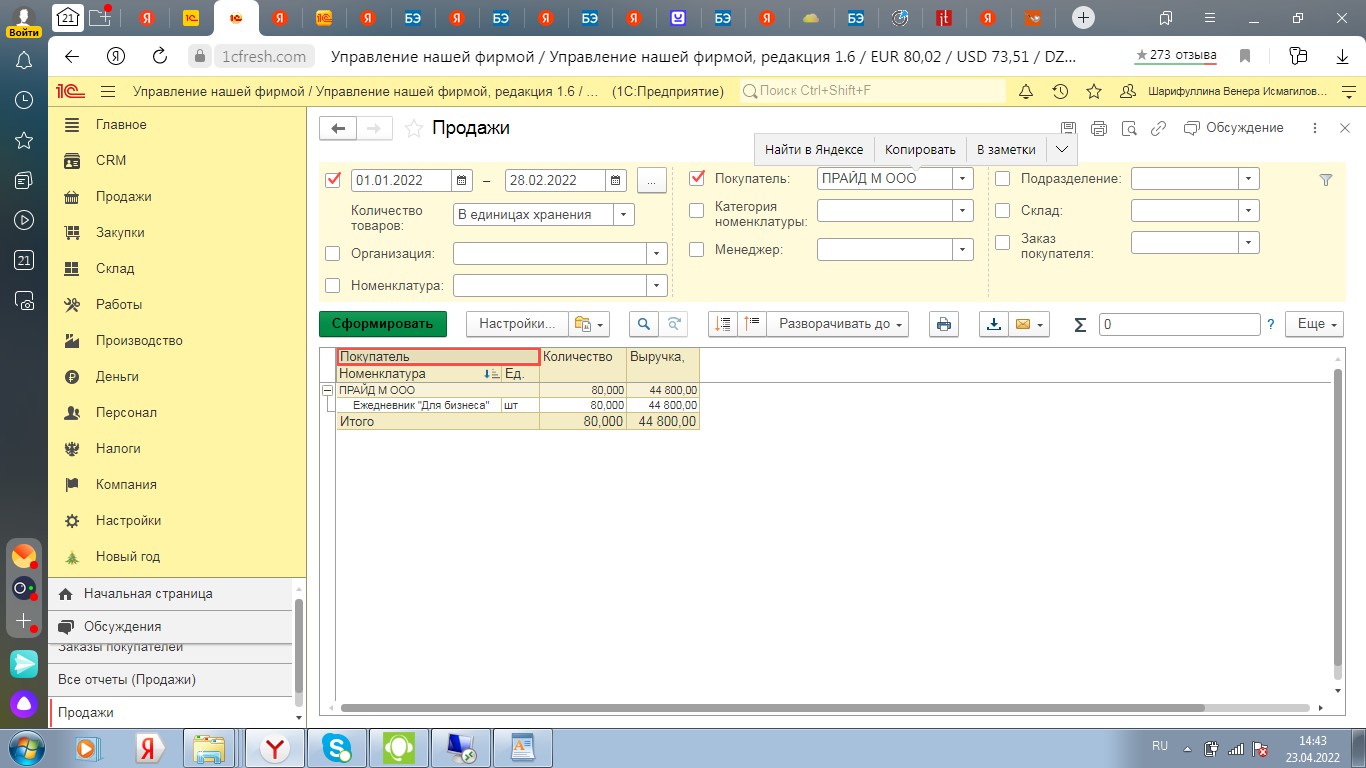
По умолчанию отчёт «Продажи» отображает информацию по объёму продаж в количественном и суммовом выражениях, в разрезе покупателей и номенклатуры. Но в программе доступны и другие виды отчётов. Информация в отчёты попадает в момент отражения документа «Расходная накладная». В программе для анализа продаж, который возможен для контроля объёмов потерь из-за отменённых заказов, формируется отчёт «Воронка продаж», который расположен в разделе «CRM» (рис. 9).
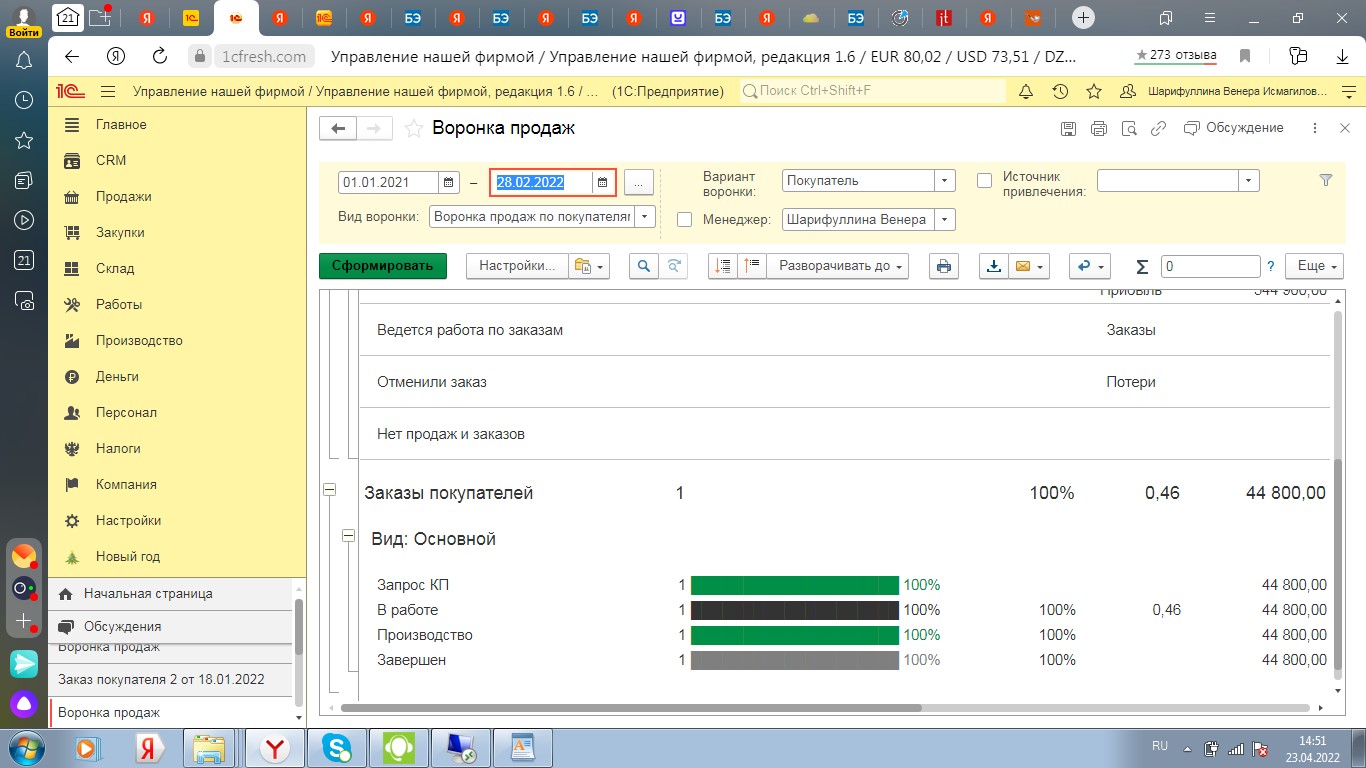
Отчёт наглядно показывает количественное соотношение заказов на проводимых этапах продаж, причины срыва и суммы потерь. Для анализа отменённых заказов дважды кликнем на «Сумму потери». В этом случае откроется «Отчёт с расшифровкой по отменённым заказам» с суммами и причинами отмены. Из этого отчета можно открыть и сам заказ.
В 1С:Управление нашей фирмой можно выполнить контроль состояния заказов покупателей и определить этапы прохождения заявки клиента. Перечень этапов создаётся из «Заказа покупателя» (раздел «Продажи» – «Заказ покупателя»).
Главная особенность 1С:Управление нашей фирмой – это возможность создания мобильного приложения с каталогом товаров для клиентов непосредственно из программы. Благодаря взаимодействию мобильного приложения с программой менеджеры увидят поступившую заявку и вовремя отработают заказ.
Давайте подведём итог рассмотрения нашей темы. В программе 1С:Управление нашей фирмой имеется функционал для анализа ведения учёта продаж. Реализована возможность проконтролировать этапы продаж с формирования заказа покупателя до проведения отгрузки; проконтролировать моменты безналичной и наличной оплаты; контролировать отражение этапов продаж отчётами в программе, вовремя отразив первичную документацию, от которых зависит правильность отражения информации в отчётах «Продажи». С программой можно работать как локально, так и в облаке 1С:Фреш, а в 2022 году облачную версию можно приобрести со скидкой 50% по акции для МСП. Если возникнут вопросы по работе в программе 1С:УНФ их можно задать, позвонив на горячую линию +7 499 956-21-70.
Источник: www.4dk.ru
Оформление продажи товаров в 1С:Бухгалтерия

Рисунок 1 — Журнал Реализация (акты, накладные)
- нажать на кнопку Реализация;
- выбрать Товары (накладная).

Рисунок 2 — Создание документа Реализация товаров: Накладная
3. Заполнить в открывшейся форме следующие поля:
- Дата;
- Контрагент (кому продаем);
- Договор (в рамках какого договора осуществляется продажа);
- Организация (если в базе ведется несколько юридических лиц, то выбрать нужное, от лица которого совершается продажа);
- Склад (на каком складе находится товар, подлежащий продаже);
- Банковский счет (куда планируется поступление денежных средств).

Рисунок 3 — Заполнение документа Реализация товаров: Накладная
В Договоре указывается валюта, по которой будет осуществляться продажа. Также можно указать тип цен.

Рисунок 4 — Договор
Если реализация товара должна быть в валюте, то надо указать также валюту, в которой поступит оплата.

Рисунок 5 — Указание валюты оплаты
4. Заполнить данные в гиперссылке Расчеты:
- срок оплаты;
- счета учетов с контрагентом;
- способ зачета аванса.

Рисунок 6 — Гиперссылка Расчеты в документе Реализация товаров: Накладная
5. Заполнить данные гиперссылки Цены в документе:
Если указать тип цены в этой ссылке, то номенклатура будет сразу заполнять по этим ценам. При условии, что для данной номенклатуры выполнена установка цен.

Рисунок 7 — Гиперссылка Цены в документе Реализация товаров: Накладная
6. Указать товар.
Добавление товаров через кнопку Добавить
Нажать на кнопку Добавить и указать номенклатуру.
Номенклатуру можно выбрать из выпадающего списка последних использованных позиций номенклатуры или перейти в справочник Номенклатура через ссылку Показать все и выбрать номенклатуру.

Рисунок 8 — Добавление номенклатуры через кнопку Добавить
Также можно ввести в поле Номенклатура артикул/название и выбрать из предложенных вариантов.

Рисунок 9 — Добавление номенклатуры через указание артикула/названия
Добавление товаров через кнопку Заполнить
Также товар можно заполнить через одноименную кнопку Заполнить и выбор способа заполнения:
- добавить из поступления;
- заполнить по поступлению.

Рисунок 10 — Кнопка Заполнить в документе Реализация товаров: Накладная
После выбора варианта заполнения в дополнительном окне откроется список с поступлениями. Выбрать нужное поступление.

Рисунок 11 — Выбор поступления
Номенклатура будет заполнена по выбранному поступлению. Количество проставится автоматически по данным документа Поступление товаров: Накладная.

Рисунок 12 — Заполнение номенклатуры из документа Поступление товаров: Накладная
Разница между вариантами заполнения
Добавить из поступления — можно несколько раз добавлять номенклатуру как из одного поступления, так и из разных.
Заполнить из поступления — если в табличной части уже была номенклатура, то при выборе данного варианта информация будет очищена. Перед этим появится предупреждение.

Рисунок 13 — Предупреждение об очищении табличной части
Добавление товаров через кнопку Подбор
Необходимо нажать на кнопку Подбор, выбрать номенклатуру, указать количество и цену.
Откроется дополнительное окно. Слева будут группы номенклатуры. Справа сама номенклатура, входящая в выбранную группу. Возле номенклатуры справа отражается остаток на складе.
При выборе номенклатуры появляется форма, в которой можно сразу указать цену и количество. Данную форму можно настроить или отключить.

Рисунок 14 — Настройка подбора
Есть возможно просматривать номенклатуру, которая есть на данном складе (кнопка Только остатки).

Рисунок 15 — Добавление номенклатуры через подбор
Есть возможность количество заполнять автоматически по остатку на складе:
- выбрать номенклатуру;
- нажать кнопку Выбрать остаток;
- нажать кнопку ОК.

Рисунок 16 — Выбор остатка
Внизу формы отражается выбранная номенклатура. Нажать кнопку Перенести в документ.

Рисунок 17 — Перенесение номенклатуры в документ Реализация товаров: Накладная
Если в документе Реализация товаров: Накладная указан тип цен, то цены будут заполнены сразу.

Рисунок 18 — Подбор номенклатуры при заданном типе цен
7. Изменить таблицу товаров при необходимости:
- нажать кнопку Изменить;
- выбрать нужное изменение;
- указать условия;
- нажать кнопку Выполнить;
- нажать кнопку Перенести в документ.
Пример 1. Тип цен в документе не был установлен.
Нужно указать, что надо Установить цены по типу. Указать тип цен. Нажать кнопку Выполнить. Цены у номенклатурных позиций будут заполнены. Нажать кнопку Перенести в документ.

Рисунок 19 — Установка цен по типу через изменение таблицы товаров
Пример 2. На цену надо поставить дополнительную наценку.
Нужно указать, что надо Изменить цены на процент. Указать процент. Нажать кнопку Выполнить. Цены у номенклатурных позиций пересчитаются. Нажать кнопку Перенести в документ.

Рисунок 20 — Изменение цен на процент
Можно выполнять несколько изменений сразу без перенесения в документ данных после каждого изменения.
8. Нажать на кнопку Провести.

Рисунок 21 — Заполненный документ Реализация товаров: Накладная
Внизу документа указана общая сумма и НДС. После проведения документа появляется зеленая галочка.

Рисунок 22 — Проведенный документ Реализация товара: Накладная
Источник: efsol.ru
Выбираем 1С для торговли ИП и ООО в 2022 году
Разберемся, какую 1С выбрать для ИП и ООО, для бизнеса на упрощенке (УСН) и для торговли. Основная проблема при выборе заключается в огромном количестве конфигураций. Чтобы сделать правильный выбор, надо знать чем та или иная версия отличается от другой. Все они — программа 1С: 1С Предприятие 8, 1С Розница 8, 1С Управление нашей фирмой, 1С Бухгалтерия, 1С Касса и др. Программные продукты 1С на сегодня являются самыми популярными для автоматизации бизнеса и решения самых различных задач.
Какую программу 1С выбрать
Программа 1С представляет собой технологическую платформу 1С Предприятие и конфигурацию (прикладное решение). Конфигураций в 1С очень много (Розница, Бухгалтерия, Касса и др.). Платформа же едина. Конфигурация устанавливается на платформу и не может быть установлена в отдельности.
Базовый комплект включает в себя саму платформу 1С:Предприятие 8 и выбранную конфигурацию с 1 лицензией. При необходимости использования программы множеством сотрудников на разных компьютерах, лицензии для каждого ПК покупаются дополнительно. Сегодня актуальной версией платформы является «1С: Предприятие 8.3».
Конфигурации 1С
Так какую платформу 1С выбрать? Сперва нужно определиться с конфигурацией программы. Выбор зависит от того, какой круг задач должна решать программа. Бывает два вида конфигураций программы 1С:
- Типовые — версии программы с обобщенным набором функций для всех видов бизнеса, призванные решить определенный круг базовых задач.
- Отраслевые — версии программы под определенную специфику бизнеса (отрасль), позволяющие полностью автоматизировать бизнес-процессы. Возможности и функционал такого отраслевого решения нацелен на решение задач бизнеса в определенной сфере (например, в торговле).
Какой вид конфигурации 1С выбрать
Решая вопрос, какую программу 1С выбрать, стоит определиться и с тем, какую версию программы выбрать, базовую или профессиональную.
Все конфигурации программы имеют два вида:
- Базовые — экономичная версия программы для малого бизнеса. Эта версия софта предполагает одного пользователя без доработок типовой конфигурации. Базовые версии не имеют сетевого и клиент-серверного режима работы, а также распределение базы данных.
- Профессиональные (проф) — более затратная версия программы для уверенно стоящего на ногах бизнеса, поддерживает многопользовательский режим, конфигурирование и веб-клиент.
*Если вы приобретаете базовую версию программы, но через какое-то время решили, что разумнее перейти на профессиональную версию (ПРОФ или КОРП), можно перейти на льготных условиях. Стоимость базовой лицензии будет вычтена из итоговой стоимости программы.
Покупка лицензии программы 1С
Покупка программы 1С с типовой конфигурацией иначе называется основной поставкой. Основная поставка включает в себя 1 лицензию на 1 рабочее место. Если нужно чтобы с программой работало несколько сотрудников, придется приобрести лицензию для каждого. У программы 1С есть два вида лицензий: программные (покупка пин-кода) и аппаратные (флешка с лицензией). Обычно покупка пакета лицензий на нескольких сотрудников обходится значительно дешевле.
Популярные версии программы 1С
Программа 1С имеет множество конфигураций, мы же рассмотрим только самые популярные из них.
Источник: dzen.ru